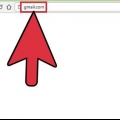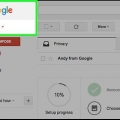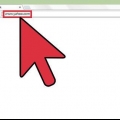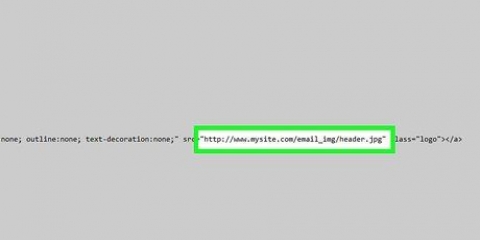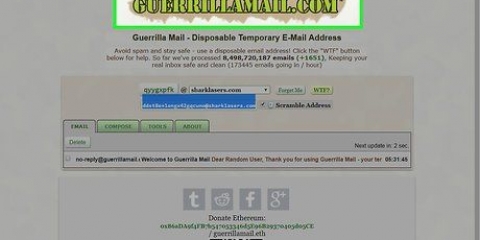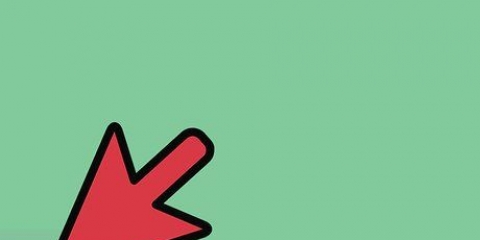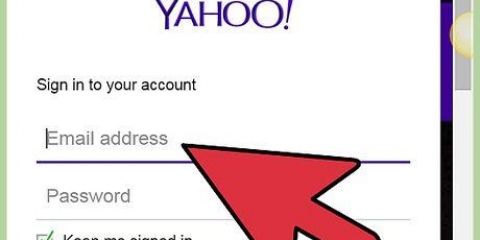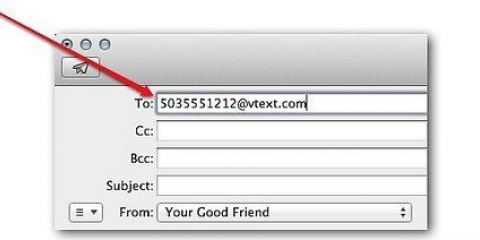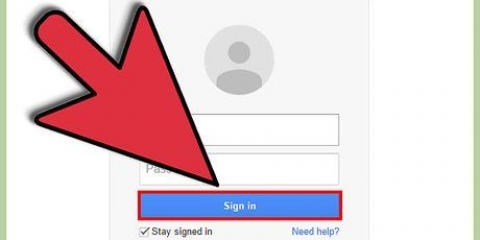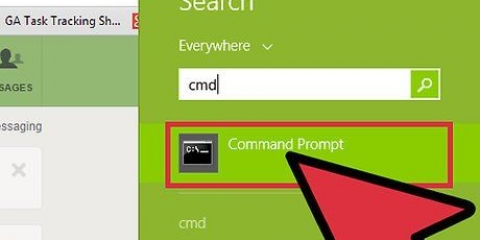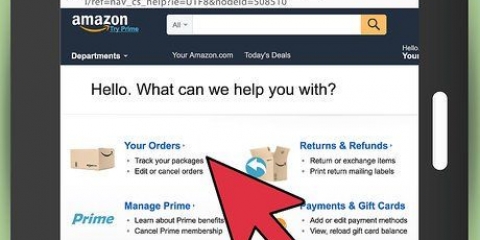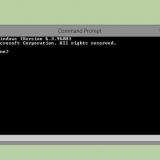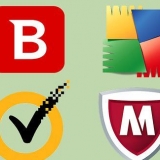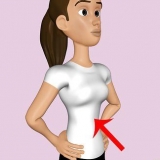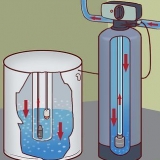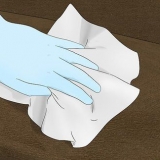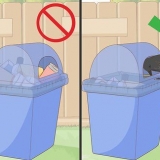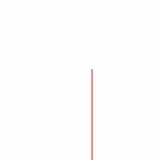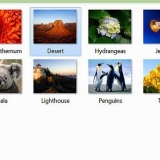gmail - 25 megagrepe iCloud Mail - 20 megagrepe Outlook - 34 megagrepe Yahoo - 25 megagrepe

gmail - Gaan na https://www.pos.google.com/. Jy sal dalk eers moet aanmeld. iCloud Mail - Gaan na https://www.icloud.com/#pos. Jy sal dalk eers moet aanmeld en dan op `Mail` klik. Outlook - Gaan na https://vooruitsigte.leef.com/owa/. Jy sal dalk eers moet aanmeld. Yahoo - Gaan na https://www.pos.yahoo.com/. Jy sal dalk eers moet aanmeld en dan op die pos-ikoon in die regter boonste hoek van die bladsy klik.
aan gmail: Klik op `Stel` in die boonste linkerhoek van jou inkassie. aan iCloud Mail: klik op die potlood en vierkantige ikoon boaan die bladsy. aan Outlook: Klik op `+Nuut` bo jou lys e-posse in jou inkassie. aan Yahoo: Klik op `Stel` in die boonste linkerhoek van jou inkassie.



As jy nie reeds met jou Google-rekening aangemeld is nie, sal jy `Gaan na Google Drive` moet klik en jou e-posadres en wagwoord invoer voordat jy kan voortgaan. 





























E-pos oudiolêers
Inhoud
Hierdie artikel sal jou leer hoe om `n oudiolêer per e-pos te stuur. As jy met groot lêers te doen het, laai dit eers op na `n wolkdiens (soos Google Drive) en deel dan van daar af.
Trappe
Metode 1 van 4: Stuur `n oudiolêer as `n aanhegsel

1. Vind jou oudiolêer. Jy kan jou lêer vind deur sy naam in Finder (Mac) of die soekbalk in die beginkieslys (Windows) in te tik. As die lêer op jou lessenaar is, kan jy dit ook daar vind.

2. Klik met twee vingers (Mac) of regskliek (Windows) op die lêer. Dit sal `n aftreklys oopmaak.

3. klik opWys inligting (Mac) of Eienskappe (Windows). Jy sal nou `n lys van die lêer se eienskappe oopmaak, insluitend die lêergrootte in grepe.

4. Vind die lêergrootte. Dit kan gevind word regs van die `grootte`-opskrif op beide Mac en Windows. Op `n Mac moet jy dalk op Algemeen klik om die Grootte-opskrif te sien. Die meeste e-posverskaffers het `n lêergroottelimiet vir aanhegsels:

5. Bepaal of jou lêer as `n aanhegsel gestuur kan word. As jou oudiolêer groter is as jou e-posverskaffer se limiet, sal jy een van die ander metodes in hierdie artikel moet gebruik.

6. Maak jou e-posdiens op `n rekenaar oop. Sommige gewilde e-posverskaffers is:

7. Skep `n nuwe boodskap. Dit is hoe jy dit doen:

8. Voeg `n ontvanger en onderwerp by. Voer die ontvanger se e-posadres (of naam, as die ontvanger in jou kontaklys is) in die `Aan`-veld van die boodskapkassie in en voer `n onderwerp in die `Onderwerp`-veld hieronder in.
`n Onderwerp is nie noodwendig nodig om jou boodskap te stuur nie, maar dit kan die rede vir jou boodskap verduidelik.

9. Klik en sleep die oudiolêer na jou e-posvenster. Sodra jy die muis los, sal die lêer as `n aanhangsel by jou pos gevoeg word.
Jy kan ook op die skuifspeld-ikoon klik en dan jou oudiolêer in die opspringvenster kies.

10. klik opStuur. Jou e-pos sal nou na die ontvanger gestuur word wat dan toegang tot die oudiolêer sal kan kry deur jou e-pos oop te maak en op die `Download` knoppie of skakel te klik.
Metode 2 van 4: Via Google Drive

1. Gaan na die Google Drive-webwerf. Jy kan dit vind op https://www.ry.google.com/.

2. klik opNuut. Hierdie blou knoppie is in die boonste linkerhoek van die venster.

3. klik opLaai lêers op. Hierdie opsie is naby die bokant van die aftreklys.

4. Kies jou oudiolêer en klikOm oop te maak. Miskien moet u eers die ligging van die oudiolêer in die lys van dopgehou aan die linkerkant van die venster vind.
Jy kan ook jou oudiolêer na die Google Drive-venster sleep.

5. Wag vir jou lêer om op te laai, en klik dan daarop. Hoe om die lêer te kies.

6. Klik op die `Deel`-knoppie. Hierdie opsie het `n persoon en `n + as `n ikoon, en is in die regter boonste hoek van die venster geleë. Deur hierop te klik sal jy `n venster sien met `n veld vir e-pos adresse.

7. Voer `n e-posadres in en drukTab. Die e-posadres wat jy intik moet aan die persoon behoort met wie jy jou lêer wil deel.

8. klik opStuur. Met hierdie knoppie stuur jy `n skakel na die oudiolêer na jou gekose kontak(te). Deur `Maak oop` onder die oudiolêer in die pos te klik, sal hulle na die lêer se bladsy neem, waar hulle die lêer kan aflaai deur die afpyltjie in die regter boonste hoek van die bladsy te gebruik.
Jy kan ook `n boodskap vir jou ontvanger(s) in die teksveld onder die e-posveld tik.
Metode 3 van 4: Met OneDrive

1. Gaan na die Outlook OneDrive-webwerf. Jy kan dit vind op https://www.een ry.com/.
- As jy nie reeds by OneDrive aangemeld is nie, voer asseblief eers jou e-posadres en wagwoord in.

2. klik opoplaai. Hierdie oortjie is naby die bokant van die OneDrive-venster. Dit sal `n opspringvenster oopmaak.
As jy lêers gekies het, sal jy nie hierdie oortjie kan sien nie. Klik die herlaai-knoppie in jou blaaier (die ronde pyltjie, links bo in die meeste blaaiers en regs van die URL-balk in Safari) om alle lêers te ontkies.

3. Kies jou oudiolêer en klikOm oop te maak. Miskien moet u eers die ligging van die oudiolêer in die lys van dopgehou aan die linkerkant van die venster vind.
Jy kan ook jou oudiolêer na die OneDrive-venster sleep.

4. Wag vir jou oudiolêer om op te laai. Hoe lank dit neem hang af van die lêergrootte en jou internetspoed.

5. Klik in die regter boonste hoek van jou oudiolêer in OneDrive. Hoe om die lêer te kies.

6. klik opDele. Hierdie opsie is in die boonste linkerhoek van die venster.

7. klik opE-pos in die dialoogkassie. Dit sal `n venster met `n e-posadresveld oopmaak.

8. Voer `n e-posadres in en drukTab. Die e-posadres wat jy intik moet aan die persoon behoort met wie jy jou lêer wil deel.

9. klik opDele. Met hierdie knoppie stuur jy `n skakel met die oudiolêer na jou gekose kontak(te). Wanneer hulle die pos oopmaak, kan die ontvangers `Bekyk in OneDrive` klik om na die lêer te luister.
Metode 4 van 4: Gebruik iCloud Drive

1. Gaan na iCloud se webwerf. Jy kan dit vind op https://www.icloud.com/.
- As jy nie reeds by iCloud aangemeld is nie, voer eers jou e-posadres en wagwoord in.

2. klik opiCloud Drive. Dit is `n wit toepassing met `n blou wolk, in die boonste ry opsies.

3. Klik op die wolk met `n pyltjie wat na bo wys. Jy sal hierdie ikoon aan die bokant van die iCloud Drive-venster vind.

4. Kies jou oudiolêer en klikOm oop te maak. Miskien moet u eers die ligging van die oudiolêer in die lys van dopgehou aan die linkerkant van die venster vind.
Jy kan ook jou oudiolêer na die iCloud Drive-venster sleep.

5. Wag vir jou lêer om op te laai en maak dit oop. Jy kan jou lêer oopmaak deur daarop te dubbelklik. iCloud Drive het nie `n opsie om lêers soos ander wolkdienste te deel nie, so jy sal jou oudiolêer se skakel met die hand moet kopieer en dit met `n vriend deel.

6. Klik op die URL van jou oudiolêer. Dit is die lang ry syfers en letters in die adresbalk bo-aan jou blaaiervenster. Dit is hoe jy die URL kies.

7. Klik met twee vingers (Mac) of regskliek (Windows) op die URL. Dit sal `n aftreklys oopmaak.

8. klik opOm te kopieer. Dit sal die URL kopieer.

9. Maak jou e-posdiens oop. Aangesien jy nie die URL via iCloud Drive kan deel nie, sal jy dit in `n e-posboodskap moet plak.

10. Skep `n nuwe boodskap. Hierdie proses verskil volgens e-posverskaffer. Byvoorbeeld, in Gmail en Yahoo moet jy op `Stel` klik, maar in Outlook moet jy op `Nuwe` klik.

11. Voeg `n ontvanger en onderwerp by. Voer die ontvanger se e-posadres (of naam, as die ontvanger in jou kontaklys is) in die `Aan`-veld van die boodskapkassie in en voer `n onderwerp in die `Onderwerp`-veld hieronder in.
`n Onderwerp is nie noodwendig nodig om jou boodskap te stuur nie, maar dit kan die rede vir jou boodskap verduidelik.

12. Tweevinger (Mac) of regskliek (Windows) op die boodskapkassie. Hier is waar jy jou URL gaan plak.

13. klik opOm vas te hou. Dit sal die gekopieerde URL in die teksveld van jou e-pos plak.

14. klik opStuur om jou e-pos te stuur. Jou ontvanger(s) kan nou op die URL klik om die lêer te sien. Dan kan hulle die afpyltjie regs van die volume-skuifbalk klik om die lêer te stoor.
Wenke
Jy kan veelvuldige oudiolêers op een slag stuur, solank die totale grootte minder is as jou e-posverskaffer se limiet.
Waarskuwings
- Dit is verbode om onwettig verkry oudiolêers vir geld te deel.
Artikels oor die onderwerp "E-pos oudiolêers"
Оцените, пожалуйста статью
Gewilde